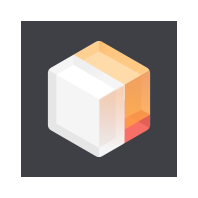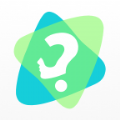电脑pe如何安装系统
使用pe(windows预安装环境,winpe)制作系统盘并重新安装windows系统是一种实用的方法,尤其适用于电脑无法正常启动的情况。以下是详细的电脑pe安装系统教程。
一、准备工作
1. u盘准备:准备一个至少8gb以上容量的u盘,用于存放系统镜像文件和pe工具。由于现在镜像越来越大,建议采用16gb的u盘。同时,u盘的质量也会影响启动盘的可靠性和读写速度,建议采用usb3.0以上的u盘进行制作。
2. pe启动盘制作工具:下载并安装pe启动盘制作工具,如小兵u盘启动制作工具、优启通或老毛桃u盘启动盘制作工具等。这些工具可以帮助你将u盘制作成pe启动盘。
3. 系统镜像下载:下载需要安装的windows系统镜像文件,可以从微软官网或msdn等网站下载。确保下载的系统镜像文件来源可靠,避免存在病毒或恶意软件。
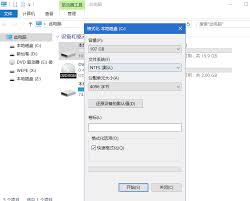
4. 数据备份:在制作u盘pe启动盘和重装系统之前,务必备份好u盘和电脑中的重要数据。因为制作启动盘的过程中会格式化u盘,而重装系统则可能导致c盘数据丢失。
二、制作pe启动盘
1. 运行pe启动盘制作工具:将u盘插入电脑,运行已下载的pe启动盘制作工具。在工具中选择要制作的u盘盘符,并确认u盘中没有重要数据。
2. 开始制作:点击工具中的“制作启动u盘”或类似按钮,开始制作pe启动盘。制作过程可能需要一段时间,请耐心等待。
3. 系统镜像复制:在制作pe启动盘的过程中,可以将下载好的系统镜像文件复制到u盘的指定位置,以便在安装系统时使用。
三、设置电脑从u盘启动
1. 查询启动快捷键:根据电脑型号查询对应的u盘启动快捷键,通常可以在电脑主板或笔记本品牌的官方网站上找到。
2. 重启电脑并设置启动顺序:重启电脑,在开机初期按下查询到的启动快捷键,进入启动设备选择菜单。在菜单中选择u盘作为首选启动设备。
3. 保存设置并重启:调整完毕后,保存退出bios设置或快速启动菜单,电脑将会根据新的启动顺序重启,并从u盘加载pe系统。
四、使用pe安装系统
1. 进入pe系统:电脑重启后,会自动进入pe系统的桌面环境。在桌面环境中,可以看到各种系统维护和安装工具。
2. 分区与格式化:使用pe系统中的分区工具(如diskgenius)对硬盘进行分区和格式化。确保c盘有足够的空间来安装系统,一般建议至少保留80gb以上空间。如果是固态硬盘,分区时务必选择“对齐分区”以提高性能和寿命。
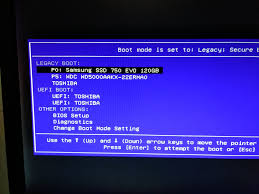
3. 安装系统:打开pe系统中的系统安装工具(如小兵系统安装、一键装机等),选择已下载的系统镜像文件作为安装源,并选择c盘作为安装目标盘符。点击一键安装或类似按钮开始安装系统。
4. 等待安装完成:系统安装过程中会自动复制文件、配置系统设置等。安装完成后电脑会自动重启。在重启过程中及时拔掉u盘以避免再次从u盘启动。
5. 完成后续安装:电脑重启后会自动完成后续的系统安装过程包括驱动安装、系统设置等。直到看到全新的windows系统桌面即表示系统安装成功。
通过以上步骤,你可以使用pe启动盘成功地重新安装windows系统。请注意在整个过程中务必谨慎操作以避免数据丢失或系统损坏。